
Wünschen Sie sich, Sie könnten von Ihrer Couch aus eine riesige Sammlung von Retro-Spielen durchsuchen, ohne eine Reihe von Systemen anschließen oder verschiedene Emulatoren zusammenschustern zu müssen? RetroArch macht es möglich. Diese All-in-One-Emulationsstation kann fast jedes erdenkliche Retro-Spiel ausführen und funktioniert auf Windows-, Mac- und Linux-Computern.
RetroArch ist fantastisch, aber die Einrichtung ist etwas schwierig. Keine Panik, denn das ist alles andere als unmöglich. Hier erfahren Sie, wie Sie RetroArch auf Ihrem Heimkino-PC oder einem anderen Computer einrichten, damit Sie alle Ihre Lieblings-Retro-Spiele auf einen Schlag emulieren können.
Wir haben es Ihnen gezeigt So spielen Sie Ihre Lieblings-Retro-Spiele auf Ihrem Windows-Computer und diese Tools funktionieren immer noch. RetroArch erleichtert die Arbeit, indem alle Ihre Spiele am selben Ort platziert werden und Sie eine Couch-fähige Oberfläche zum Durchsuchen Ihrer Sammlung erhalten. Egal, ob Sie ein Nintendo, PlayStation, Sega oder sogar DOS-Fan sind, Sie können Ihre Favoriten zu einem einheitlichen Menü hinzufügen.
Erster Schritt: Laden Sie RetroArch herunter
Gehe zum Libretro-Homepage Klicken Sie dann oben rechts im Menü auf den Link „Downloads“. Hier finden Sie die neueste Version für Ihre Plattform. Wenn Sie beispielsweise ein Windows-Benutzer sind, klicken Sie auf den Ordner "Windows".
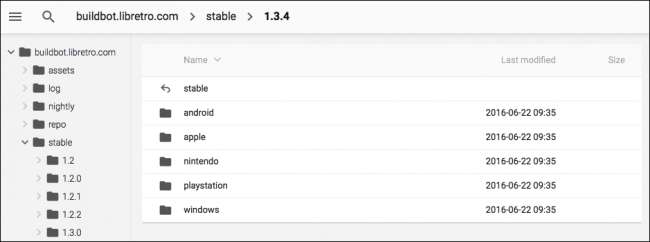
Durchsuchen Sie und Sie finden ein 7-Zip-Archiv mit Retroarch. Sie müssen 7-Zip herunterladen und installieren falls Sie dies noch nicht getan haben, um das Archiv zu öffnen. Ziehen Sie den Inhalt dieses Archivs in einen Ordner und legen Sie diesen Ordner an einer beliebigen Stelle ab. Ich habe meine in "D: \ Retroarch" eingefügt, aber es liegt an Ihnen.
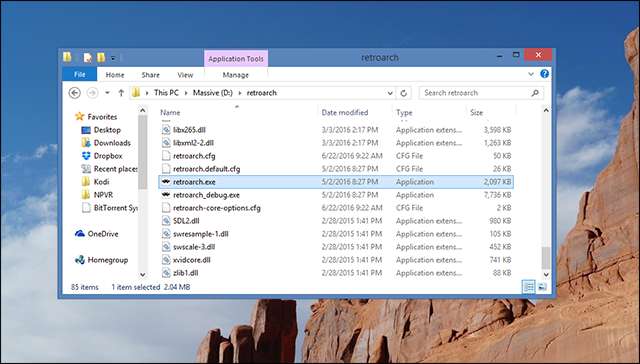
Um RetroArch zu starten, doppelklicken Sie einfach auf "retroarch.exe".
Schritt zwei: Konfigurieren Sie Ihre Controller
Die RetroArch-Benutzeroberfläche kann zunächst überwältigend sein und Sie direkt in ein Menü mit Konfigurationsoptionen führen. Keine Sorge, es ist einfacher als es aussieht.
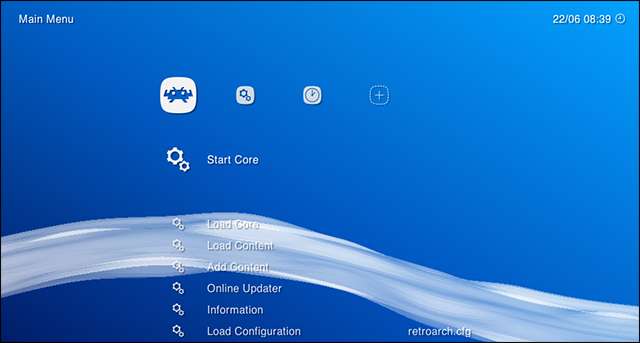
Das erste, was Sie wissen müssen, ist, dass Ihre Maus hier nicht nützlich ist. Klicken Sie, wo immer Sie wollen, nichts wird passieren. Durchsuchen Sie stattdessen das Menü mit den Pfeiltasten. Nach oben und unten wird durch die Liste gescrollt. Rechts und Links springen von einem Menü zum anderen, angezeigt durch die Symbole oben auf dem Bildschirm. Mit "Enter" können Sie einen Menüpunkt auswählen, mit "Backspace" können Sie eine Ebene zurückspringen.
Wenn Sie Ihre Sammlung mit einem Gamepad von der Couch aus durchsuchen möchten, müssen Sie zunächst Ihren Controller für die Arbeit mit RetroArch einrichten. In unseren Tests hat ein Xbox 360-Controller sofort funktioniert. Wenn Ihr Controller jedoch nicht zum Durchsuchen des Menüs funktioniert oder Sie die Schaltflächen anders konfigurieren möchten, können wir dies ändern.
Gehen Sie mit Ihrer Tastatur zum Menü Einstellungen, das oben auf dem Bildschirm durch zwei Zahnräder dargestellt wird. Scrollen Sie nach unten zu "Eingabe" und drücken Sie die Eingabetaste.
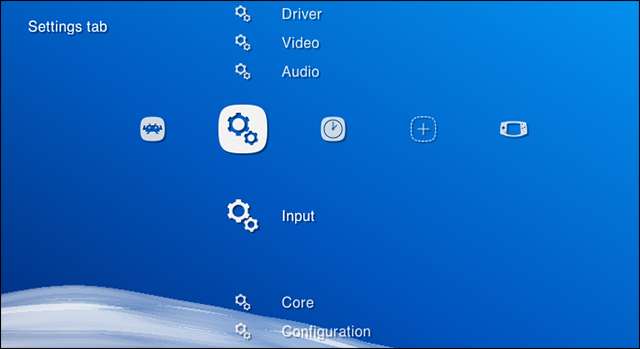
Scrollen Sie nun nach unten zu "User 1 Binds eingeben" und nach unten zu "User 1 Bind All". Klicken Sie darauf und Sie können Ihrem Gamepad Schaltflächen zuordnen.
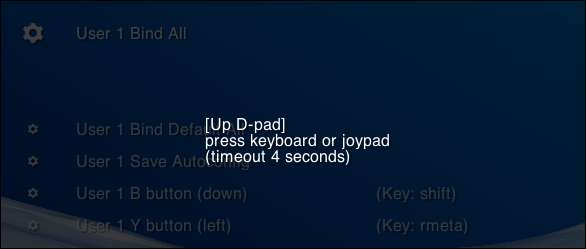
Die RetroArch-Bindungen funktionieren über alle Emulatoren hinweg und sind so konzipiert, dass sie die mit den entsprechenden Systemen gelieferten Gamepads konsistent nachahmen. Idealerweise sollten Sie Ihren Joystick so konfigurieren, dass die Schaltflächen mit denen in diesem Bild übereinstimmen:
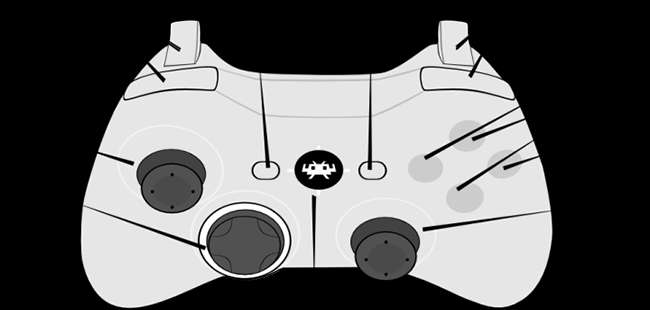
Wenn Sie dies tun, sollten die meisten Spiele genau so gespielt werden, wie Sie sich erinnern. Sie können die Dinge jedoch auch anders konfigurieren, wenn Sie dies bevorzugen. Sobald dies eingerichtet ist, können Sie nur mit Ihrem Gamepad durch die RetroArch-Menüs navigieren. Legen Sie die Tastatur weg, wenn Sie dies nicht möchten.
Wenn Sie ein Multiplayer-Rig einrichten, wiederholen Sie diesen Vorgang für alle Ihre Controller. Es wird sich alles lohnen, das verspreche ich.
Schritt drei: Emulatoren herunterladen (auch bekannt als "Kerne")
Nachdem Sie nun gelernt haben, wie Sie mit RetroArch navigieren, ist es an der Zeit, einige Konzepte zu lernen. RetroArch ist selbst kein Emulator. Stattdessen ist es ein Front-End, das eine große Anzahl von Emulatoren ausführen kann. Diese einzelnen Emulatoren werden aufgerufen Farben in RetroArch, und Sie müssen die entsprechenden Kerne für die Spiele herunterladen, die Sie ausführen möchten.
Starten Sie Ihren Browser jedoch nicht: Sie können Kerne in RetroArch installieren. Gehen Sie zurück zur ersten Spalte in RetroArch und scrollen Sie nach unten zu "Online Updater".
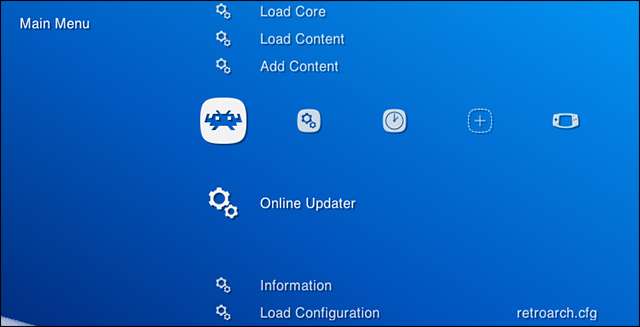
Wählen Sie "Core Updater", das erste Element im resultierenden Menü. Von hier aus können Sie eine Vielzahl von Kernen herunterladen. Scrollen Sie durch das Menü und laden Sie so viele Kerne herunter, wie Sie möchten. Die Kerne sind nach den von ihnen emulierten Systemen sortiert. Laden Sie also etwas herunter, um alle Ihre Spiele auszuführen.
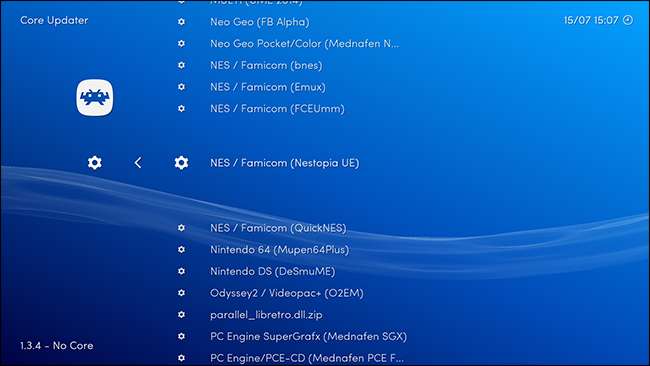
Wenn Sie sich nicht sicher sind, welchen Kern Sie für ein bestimmtes System auswählen sollen, können Sie experimentieren, um herauszufinden, welche Kerne später am besten funktionieren. Zum größten Teil sollten sie jedoch ähnlich sein, wählen Sie also zunächst eine aus.
Schritt vier: Fügen Sie Ihre ROM-Sammlung hinzu
Nachdem Sie einige Kerne hinzugefügt haben, ist es Zeit, Ihre ROMs hinzuzufügen. Wir gehen davon aus, dass Sie bereits über eine Sammlung von ROMs für die Zwecke dieses Handbuchs verfügen.
RetroArch kann einen Ordner voller ROMs scannen und für Sie organisieren. Gehen Sie im Hauptmenü zu "Inhalt hinzufügen". Wählen Sie "Scan Directory" und durchsuchen Sie Ihr Dateisystem, bis Sie Ihren Ordner voller ROMs finden. Gelber Text am unteren Bildschirmrand zeigt Ihnen Ihren Fortschritt. Wenn alles erledigt ist, rufen Sie den Startbildschirm auf und Sie sehen ein neues Symbol: die Controller für jedes System, für das Sie ROMs hinzugefügt haben. Verwenden Sie die rechte Pfeiltaste, um auf diese Menüs zuzugreifen und die Spiele zu durchsuchen.
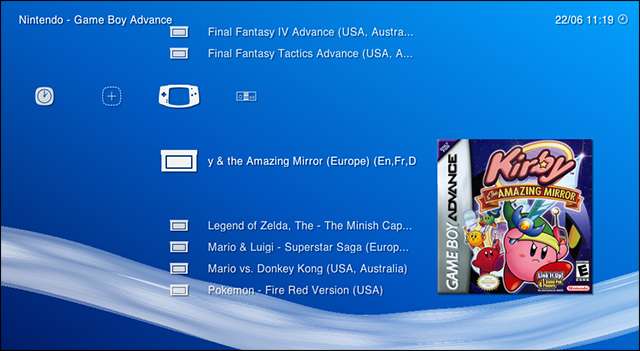
Von hier aus können Sie Ihre Spielesammlung durchsuchen. Versuchen Sie, einen von ihnen zu öffnen, und Sie werden gefragt, mit welchem Kern Sie das Spiel ausführen möchten. Wählen Sie eine aus, und Sie werden schließlich zu einem Bildschirm weitergeleitet, auf dem Sie das Spiel ausführen können.

Herzliche Glückwünsche! Sie haben jetzt ein ziemlich cooles Emulations-Setup, das Sie von Ihrer Couch aus steuern können. Mach dich an das Spielen!
Fünfter Schritt: Optimieren Sie weiter, wenn Sie möchten
Adleraugen-Leser bemerkten zweifellos die im obigen Schritt gezeigten Miniaturansichten. Sie finden diese Miniaturansichten im Abschnitt "Online Updater", in dem Sie Kerne heruntergeladen haben, unter "Thumbnails Updater". Wählen Sie einfach die Systeme aus, für die Sie ROMs hinzugefügt haben, und Sie haben Miniaturansichten in die Benutzeroberfläche eingebrannt.
Während Sie sich im Online-Updater befinden, können Sie auch die Kerninfodateien, die Assets und alles andere aktualisieren. Es geht nur darum, durch die Liste zu scrollen und alles auszuwählen.
VERBUNDEN: Acht erweiterte RetroArch-Funktionen, die Retro-Spiele wieder großartig machen
Hauptbenutzer sollten auch die Registerkarte "Einstellungen" aufrufen, auf der Sie Video, Audio und eine Vielzahl anderer Einstellungen finden. Sie müssen dieses Zeug nicht optimieren, aber Power-User werden es lieben, einzutauchen und dafür zu sorgen, dass alles richtig funktioniert. Dieser Forenthread Zum Beispiel hat es großartige Einstellungen für das ideale NES- und SNES-Erlebnis. Auschecken unser Leitfaden zu den erweiterten Funktionen von RetroArch wenn Sie wirklich die beste Erfahrung machen wollen.







